
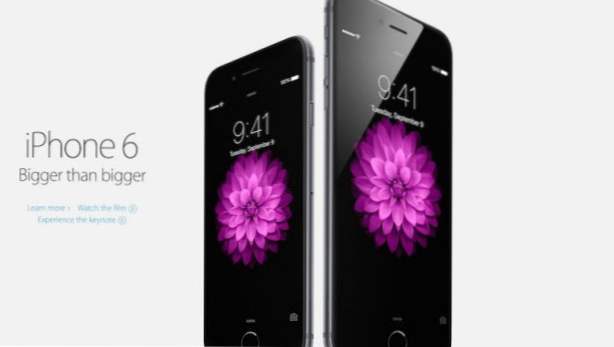
Par défaut, les vues Centre de notifications et Aujourd'hui de votre iPhone sont accessibles même lorsque le téléphone est verrouillé. Bien que cette fonctionnalité soit pratique, elle peut exposer des informations sensibles à toute personne tenant votre téléphone. Heureusement, vous pouvez bloquer l'accès aux deux si vous le souhaitez.
Un message concernant votre compte bancaire est un exemple d'informations sensibles pouvant être récupérées à partir du Centre de notifications. Lorsqu'une transaction est effectuée, vous pouvez recevoir un message de confirmation de votre banque. Le message, qui s'affiche en texte brut dans vos notifications, peut contenir des informations que vous souhaitez conserver confidentielles. Vous voudrez peut-être également masquer de nombreux autres types d'informations, tels que votre emploi du temps pour la journée ou vos notifications personnelles par e-mail et par texte.
Un autre moyen de masquer vos informations confidentielles consiste à empêcher certaines applications d'apparaître dans le Centre de notifications ou dans la vue du jour. Cependant, cette méthode supprimera complètement vos applications préférées de ces écrans, ce qui peut ne pas être très utile.
Voici comment bloquer l'accès à la vue Notifications et à l'écran Aujourd'hui lorsque votre téléphone est verrouillé:
1. Sélectionnez Réglages depuis l'écran d'accueil de votre iPhone.

1. Faites défiler jusqu'à la troisième section et sélectionnez Touch ID et code d'accès. Avant de pouvoir accéder aux paramètres, vous devez entrer votre code secret (le code que vous utilisez pour déverrouiller le téléphone). Vous ne pouvez pas utiliser votre empreinte digitale à cette étape.

3. Enfin, localisez le Autoriser l'accès lorsque verrouillé section, et éteindre tous les deux Aujourd'hui et Notifications Voir options. Si vous souhaitez toujours accéder à l'une ou l'autre des vues à partir de l'écran de verrouillage, vous pouvez la conserver. La désactivation des deux options n’est pas obligatoire, mais c’est le meilleur moyen de protéger votre vie privée.

4. Le changement prend effet immédiatement. Vous pouvez le tester en verrouillant le téléphone et en essayant d'accéder au centre de notifications en glissant depuis le bord supérieur de l'écran. Comme vous pouvez le constater, l’écran n’est plus accessible.
5. Pour accéder à nouveau à Notifications et à l'affichage Aujourd'hui, retournez à Touch ID & Passcode (Code d'identification et mot de passe), puis activez les options souhaitées.

